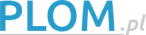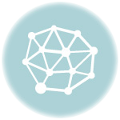Instalacja windows 10 z pendrive
Jak nagrać windowsa na pendrive? Dzięki utworzeniu bootowalnego pendriva możemy szybko zainstalować system operacyjny na komputerze stacjonarnym lub laptopie. Jak utworzyć bootowalny pendrive Windows 10?
Instalacja systemu na pendrive
Proces przygotowania bootowalnego pendriva wymaga instalacji specjalnego oprogramowania, które pozwoli wykonać to zadanie. W poniższym poradniku przedstawiamy sposób wykonania całej operacji z pomocą niewielkiego i prostego w obsłudze narzędzia o nazwie Rufus.
Programy do bootowania pendrive – Jak utworzyć bootowalny pendrive Win 10 poradnik
Aby wykonać poniższe czynności potrzebny będzie pendrive o minimalnym rozmiarze 8 GB. Przed skorzystaniem z nośnika danych sprawdź czy nie zawiera on ważnych plików i ewentualnie zapisz je w innej lokalizacji, gdyż podczas procesu tworzenia bootowalnego pendriva urządzenie zostanie sformatowane.
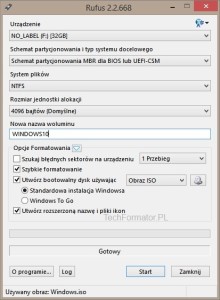 Jak nagrać windowsa na pendrive
Jak nagrać windowsa na pendrive
Z innej kategorii temat: Folder na Hasło
Po podpięciu pendriva do portu USB i zalecanym usunięciu innych nośników wymiennych wykonaj następujące czynności:
- Uruchom program Rufus, który automatycznie wykryje dysk USB
- W otwartym oknie aplikacji przejdź do polecania „Utwórz bootowalny dysk używając” i wybierz z rozwijanej listy „Obraz ISO” oraz kliknij w ikonę obok i wybierz lokalizację pliku Windows.iso
- Po wskazaniu lokalizacji pliku pojawią się dodatkowe opcje „zaznacz” Standardowa instalacja Windows
Po wykonaniu powyższych czynności musisz jeszcze skonfigurować program, aby przystąpić do procesu tworzenia bootowalnego pendriva. Prawidłowa konfiguracja powinna wyglądać tak:
Nagrywanie obrazu na pendrive
- Schemat partycjonowania: MBR dla BIOS lub UEFI-CSM
- System plików: NTFS
- Rozmiar jednostki alokacji: 4096 bajtów (Domyślne)
- Nowa nazwa woluminu: względem własnego uznania np. Win10
- Szukaj błędnych sektorów na urządzeniu: opcja niewymagana
- Szybkie formatowanie: Zaznaczone
- Utwórz rozszerzoną nazwę i pliki ikon: Zaznaczone
Szukasz dobrego hostingu i nie wiesz na który się zdecydować? Hosting porównanie
Windows 8 jak zainstalować
Po skonfigurowaniu wszystkich opcji programu pozostaje jedynie kliknąć w przycisk START i czekać na zakończenie procesu tworzenia bootowalnego pendrive z systemem Windows 10. Jak widać samodzielne utworzenie boot pendrive, który pozwoli na instalację systemu Windows 10 wcale nie jest trudne i wymaga jedynie posiadania dysku USB oraz instalacji programu umożliwiającego jego utworzenie.